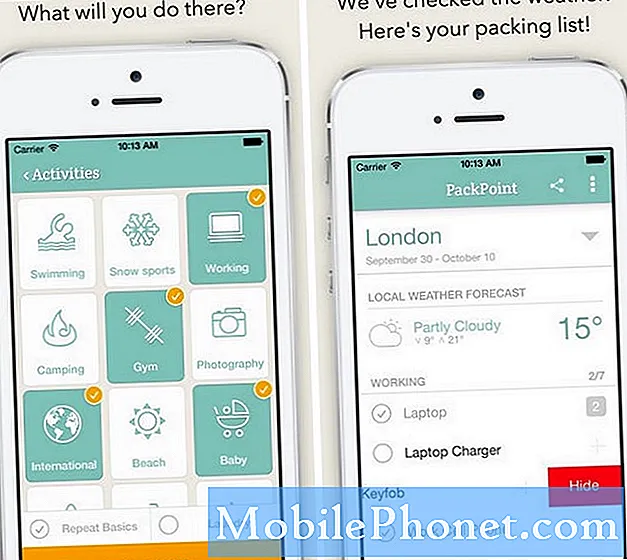المحتوى
مرحبا! في هذا المنشور ، سأتناول مشكلات #Samsung Galaxy S7 Edge (# S7Edge) أخرى اشتكى منها بعض قرائنا. تعرف على أسباب هذه المشكلة ومتى ستحدث وتعرف على كيفية تجنبها في المستقبل.

المحلول: مرحبا! هناك عدة أسباب لحدوث هذه المشكلة ، يصعب أحيانًا تحديد كيف ومتى بدأت ، خاصة إذا كنت لا تتذكر النقر أو الاشتراك في أي تطبيقات تؤدي إلى عرض هذه الإعلانات. لكن لا داعي للقلق ، فهذا النوع من المشكلات يكون أحيانًا ثانويًا ، في الواقع يمكن حل هذه المشكلة بسهولة. ومع ذلك ، هناك حالات يمكن أن يؤدي ذلك إلى حدوث مشكلة كبيرة إذا كانت هذه الإعلانات تحتوي على بعض البرامج الضارة أو الفيروسات ، والتي يمكنها تعطيل جهازك.
في بعض الأحيان أيضًا ، إذا قمت مؤخرًا بتثبيت تطبيق يحتوي على صفحة إعلانية ، فسيؤدي ذلك إلى ظهور الإعلانات. أو إذا كنت تتصفح الإنترنت وتركت المتصفح لا يزال مفتوحًا ، وكانت صفحة الويب تلك بها إعلان ، فقد يحدث ذلك أيضًا. أخيرًا ، إذا قمت بالنقر فوق إعلان على موقع الويب ، فهناك موقع ويب بمجرد النقر فوق أحد إعلاناته ، سيقوم تلقائيًا بتثبيت تطبيق على جهازك وسيظهر في كل مرة تتصل فيها بشبكة Wifi أو بيانات الشبكة. أنا بنفسي مالك Android أيضًا ، وأنا أعلم كيف تشعر إذا رأيت دائمًا النافذة المنبثقة المزعجة في كل مرة تستيقظ فيها الجهاز أو تتصل بالإنترنت.
في الواقع ، لقد تلقينا العديد من المشكلات المشابهة للمشكلة التي تواجهها الآن ، ونوصي بالخطوات المناسبة لتحرّي الخلل وإصلاحه لمساعدتهم على حل المشكلة. الطرق التي نوصي بها ليست مضمونة ، لكن معظم المالكين تمكنوا من حل المشكلة باستخدام أساليبنا. نأمل أن تكون مشكلة جهازك هي نفسها التي واجهوها وحل المشكلة. فيما يلي الطرق:
الطريقة الأولى: قم بتشغيل الجهاز في الوضع الآمن
سيعطل الوضع الآمن جميع تطبيقات الطرف الثالث المثبتة في الجهاز ويمنعها من العمل. يمكن استخدام هذا الوضع لمعرفة أحدث التطبيقات التي ثبتها وإذا كنت تعتقد أنها تسبب المشكلة ، فيمكن إزالتها بسهولة باستخدام هذا الوضع. فيما يلي خطوات كيفية القيام بذلك.
- تأكد من إيقاف تشغيل الهاتف
- اضغط مع الاستمرار على "مفتاح التشغيل"
- عندما يظهر شعار Samsung ، حرر "مفتاح التشغيل" بسرعة ، ثم اضغط مع الاستمرار على "مفتاح خفض مستوى الصوت"
- استمر في الضغط على "مفتاح خفض مستوى الصوت" حتى تقوم بالتمهيد إلى الشاشة الرئيسية
- بعد ذلك ، سيتم عرض "الوضع الآمن" على الجانب السفلي من الشاشة.
- تم تنشيط الوضع الآمن الآن
في هذه اللحظة ، يمكنك المضي قدمًا والعثور على التطبيق الذي يسبب المشكلة ، وذلك بالانتقال ببساطة إلى إعدادات الجهاز والبحث عن التطبيقات التي تم تثبيتها مؤخرًا. قد تضطر إلى التفكير في التطبيقات الحديثة أو بمجرد فرزها حسب "تاريخ التثبيت". أفضل تطبيق يمكنك رؤيته هو الأحدث ، وإذا كنت تعتقد أنه هو الذي يسبب المشكلة ، فقم بإلغاء تثبيته ونوصي بشدة بعدم تثبيت هذا التطبيق مرة أخرى لتجنب تكرار المشكلة. فيما يلي خطوات كيفية العثور على التطبيقات المثبتة الحديثة.
- بافتراض أنك على الشاشة الرئيسية
- اضغط على "قائمة التطبيقات"
- ابحث عن "رمز الإعدادات" واضغط عليه
- التنقل عن طريق التمرير لأعلى ولأسفل عبر الخيارات
- ابحث عن خيار "التطبيقات" أو "التطبيق" وانقر عليه
- اضغط على "مدير التطبيقات"
- بمجرد الدخول إلى "مدير التطبيقات" ، ما عليك سوى النقر على التطبيقات التي تعتقد أنها تسبب المشكلة
- ثم اضغط على خيار "إلغاء التثبيت"
- قم بتأكيد إلغاء التثبيت
- بعد التأكيد ، ستتم معالجتها وتعطيك تأكيدًا على أنها ناجحة
إذا اتبعت هذه الطريقة ولا تزال المشكلة تحدث ، فسنجرب طريقة أخرى.
الطريقة 2: التشغيل في وضع الاسترداد / حذف قسم ذاكرة التخزين المؤقت
في هذا الوضع ، يمكنك استعادة البيانات وتشغيل الجهاز بشكل طبيعي للإعداد قبل حدوث المشكلة. يمكن استخدامه للنسخ الاحتياطي للبيانات واستعادتها ، وكذلك لإعادة ضبط الجهاز في المصنع والعودة إلى الإعداد مثل المرة الأولى التي حصلت فيها عليه. فيما يلي خطوات كيفية القيام بذلك.
- تأكد من إيقاف تشغيل الهاتف
- اضغط مع الاستمرار على "مفتاح التشغيل" + "مفتاح رفع الصوت" + "مفتاح الصفحة الرئيسية" معًا
- انتظر حتى يهتز الهاتف وتظهر تعويذة Android
- بعد ذلك ، حرر "مفتاح التشغيل" بسرعة مع الاستمرار في الضغط على "مفتاح الصفحة الرئيسية" و "مفتاح رفع الصوت"
- بمجرد عرض خيارات القائمة ، حرر كلا المفتاحين
- انتقل باستخدام "مفتاح رفع الصوت وخفضه" من خلال الخيارات
- حدد الخيار "Wipe Cache Partition" ، واضغط على "مفتاح التشغيل" للتأكيد
- بعد ذلك ، حدد "نعم - احذف جميع البيانات" ، واضغط على "مفتاح التشغيل" للتوافق
- بمجرد الانتهاء ، حدد "إعادة تشغيل النظام الآن" واضغط على "مفتاح التشغيل" للتأكيد
- ستبدأ عملية المقاصة ، انتظر حتى تعود إلى الشاشة الرئيسية
في حالة استمرار حدوث المشكلة بعد تنفيذ الخطوات ، يوصى بشدة بإعادة ضبط الجهاز إلى إعدادات المصنع. فيما يلي خطوات كيفية القيام بهذه الطريقة.
الطريقة الثالثة: إعادة ضبط المصنع / إعادة ضبط المصنع
هذا الوضع هو دائمًا الملاذ الأخير لإصلاح بعض المشكلات ، وسيعود إلى إعدادات المصنع الافتراضية ، ويحذف جميع البيانات المخزنة على الجهاز. قبل تنفيذ هذه الطريقة ، يوصى بشدة بعمل نسخة احتياطية من جميع البيانات المهمة أولاً مثل الرسائل وجهات الاتصال ومقاطع الفيديو والصور وما إلى ذلك ، لأن استعادة الملفات بعد إعادة التعيين أمر مستحيل تمامًا. هناك طريقتان لكيفية عمل نسخة احتياطية من الملف. أولاً ، يمكنك ببساطة توصيل الجهاز باستخدام سلك USB بالكمبيوتر ونسخ الصور ولصقها في بطاقة SD أو جهاز الكمبيوتر الخاص بك. أو يمكنك تنزيل واستخدام برامج أو تطبيقات أخرى لإجراء نسخ احتياطي لجميع البيانات الموجودة على محرك الأقراص المحمول أو الكمبيوتر. يمكنك جوجل التطبيقات التي ستستخدمها لنسخ البيانات احتياطيًا واتباع التعليمات بعناية. إذا شعرت أن هذه الطريقة لن تنجح أو إذا كنت في شك يمكنك تجاهل ذلك.
- تأكد من إيقاف تشغيل الهاتف
- اضغط مع الاستمرار على "مفتاح التشغيل" + "مفتاح رفع الصوت" + "مفتاح الصفحة الرئيسية" معًا
- انتظر حتى يهتز الهاتف وتظهر تعويذة Android
- بعد ذلك ، حرر "مفتاح التشغيل" بسرعة مع الاستمرار في الضغط على "مفتاح الصفحة الرئيسية" و "مفتاح رفع الصوت"
- بمجرد عرض خيارات القائمة ، حرر كلا المفتاحين
- انتقل باستخدام "مفتاح رفع الصوت وخفضه" من خلال الخيارات
- حدد خيار "Wipe Data Factory Reset" ، واضغط على "مفتاح التشغيل" للتأكيد
- انتظر حتى ينتهي الجهاز من العملية ، ستكون هناك رسالة تأكيد في حالة نجاح العملية
- ثم حدد "إعادة تشغيل النظام الآن" ، واضغط على "مفتاح التشغيل" للتأكيد
- انتظر حتى تنتهي إعادة التشغيل ، ستستغرق إعادة التشغيل وقتًا أطول من إعادة التشغيل العادية ، لذا يرجى التحلي بالصبر
الآن إذا كانت هذه الطرق لا تعمل من أجلك أو غير قادرة على حل المشكلة ، فإننا نوصي بشدة بالعثور على أقرب مركز خدمة تابع لشركة Samsung وإحضار الجهاز والضمان إذا كان لا يزال نشطًا ، فقد يتمكنون من حل المشكلة.
مشكلات Samsung Galaxy S7 Edge الأخرى
مشكلة: توقف جهاز Samsung Galaxy S7 Edge عن إعطاء إشعارات صوتية لجميع النصوص وخاصة Whatsapps ، وهو إزعاج حقيقي. لقد تحققت من جميع الإعدادات ولم أتمكن من اكتشاف الخطأ. اي نصيحه؟
المحلول: بناءً على بيانك ، لا حرج في التطبيقات الأخرى نظرًا لوجود صوت تنبيه عند تلقي الرسائل. لدي حلان فقط لهذه المشكلة ، أولاً ، قم بتغيير جميع عناصر التحكم في صوت الإشعارات إلى أعلى مستوى قمت به بالفعل. ثانيًا ، هو تحديد ما إذا كان قد تم تعطيل إعلام الرسالة الخاص بك. إنها إحدى الميزات التي يتمتع بها Samsung Galaxy S7 Edge ، فهي تسمح لك بتعطيل صوت الإخطار لتطبيق المراسلة المحدد هذا حتى يكون حجم الإشعارات ممتلئًا. إذا تم تمكين هذا الخيار ، فقد تكون مشكلة برمجية بسيطة هي التي تسبب ذلك.
للتحقق مما إذا تم تعطيل إعلام الرسالة ، اتبع الخطوات التالية:
- من الشاشة الرئيسية ، انقر فوق التطبيقات
- اضغط على الإعدادات
- اضغط على التطبيقات
- اضغط على مدير التطبيقات
- ثم ابحث عن تطبيق المراسلة ، ثم اضغط عليه
- الآن ، حاول التمرير لأسفل والبحث عن خيار باسم "الإعلام" ، ثم قم بتمكينه
- افعل ذلك مع جميع التطبيقات الأخرى التي بها مشكلة في صوت الإشعارات
- بمجرد الانتهاء ، ارجع إلى الشاشة الرئيسية
وإذا ظلت المشكلة قائمة ، فاستمر في مسح ذاكرة التخزين المؤقت والبيانات في تطبيق المراسلة لحذف ملفات ذاكرة التخزين المؤقت القديمة وبدء ملف جديد. اتبع الخطوات أدناه حول كيفية القيام بذلك:
- من الشاشة الرئيسية ، انقر فوق التطبيقات
- اضغط على الإعدادات
- اضغط على التطبيقات
- اضغط على مدير التطبيقات
- ثم ابحث عن تطبيق المراسلة ، ثم انقر فوق
- انقر فوق التخزين
- انقر فوق مسح ذاكرة التخزين المؤقت
- انقر فوق مسح البيانات
- ارجع إلى الشاشة الرئيسية
إذا ظلت المشكلة قائمة بعد مسح ذاكرة التخزين المؤقت وبيانات تطبيق المراسلة الخاص بك ، فاتصل بدعم Samsung الفني للحصول على مشورة احترافية ، فيبدو أن جهازك يواجه مشكلة في البرنامج. بخلاف ذلك ، احتفظ بنسخة احتياطية من ملفاتك واحفظ بطاقة SD أو جهاز الكمبيوتر الخاص بك ، ثم قم بإعادة ضبط جهازك.
مشكلة: يوفر جهاز Samsung Galaxy S7 Edge اتصالاً كاملاً بالإنترنت ولكن لا يوجد إنترنت بمصدر شبكة مختلف عندما قمت بإيقاف تشغيله وفتح الاتصال لمدة دقيقتين ثم أصبح الأمر مزعجًا حقًا.
المحلول: في البداية! ما هو الاتصال الذي يحاول الاتصال؟ واي فاي أم بيانات الجوال؟ هناك عدة أسباب لعدم توفر الإنترنت لديك على الرغم من أن الاتصال ممتاز.
إذا كنت تستخدم شبكة Wi-fi ، فأنت بحاجة إلى التأكد من أن جهاز التوجيه الخاص بك متصل بشكل صحيح بكابل Ethernet. هناك شيء واحد يجب معرفته إذا كان جهاز التوجيه الخاص بك غير متصل ، فهناك ضوء "أحمر" وامض أو ثابت ، وهذا يعني أنه لا توجد بيانات حالية تمر عبرها. شيء آخر ، حتى لو كان يعرض اتصال شريط كامل ، فهذا يعني أن الاتصال بين جهازك والموجه قوي جدًا ولكن لا توجد بيانات.
إنه نفس الشيء عند استخدام بيانات الجوال. يجب عليك التأكد من أن موقعك يحتوي على تغطية بيانات ، وسيكون عديم الفائدة إذا لم يتم تغطيته من قبل شركة الاتصالات الخاصة بك. تأكد أيضًا من أن لديك أرصدة بيانات كافية ، فهذا هو العامل الأكثر أهمية لاستخدام الإنترنت في حالة عدم توفر شبكة Wi-fi. يمكنك التحقق من الاعتمادات المتاحة لديك عن طريق الاتصال بمزود الخدمة الخاص بك.
أخيرًا ، إذا كانت لديك دائمًا إشارة قوية وكانت هذه هي المرة الأولى التي تواجه فيها المشكلة ، فإننا نوصي بشدة بالاتصال بمشغل شبكة الجوال. في بعض الأحيان ، يكون هناك انقطاع في بعض المناطق يمكن أن يسبب مشكلة ، مثل اتصالات الإنترنت ، فمن الأفضل أن تسألهم أولاً وسوف ينصحونك بما يجب القيام به.
اتصل بنا
نحن دائمًا منفتحون على مشاكلك وأسئلتك واقتراحاتك ، لذلك لا تتردد في الاتصال بنا عن طريق ملء هذا النموذج. هذه خدمة مجانية نقدمها ولن نفرض عليك فلسًا واحدًا مقابلها. ولكن يرجى ملاحظة أننا نتلقى مئات الرسائل الإلكترونية كل يوم ومن المستحيل بالنسبة لنا الرد على كل واحد منهم. لكن كن مطمئنًا أننا نقرأ كل رسالة نتلقاها. بالنسبة لأولئك الذين ساعدناهم ، يرجى نشر الخبر من خلال مشاركة منشوراتنا مع أصدقائك أو ببساطة عن طريق الإعجاب بصفحتنا على Facebook و Google+ أو متابعتنا على Twitter.